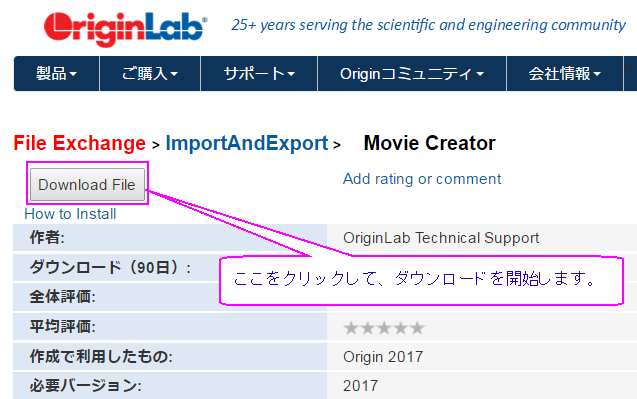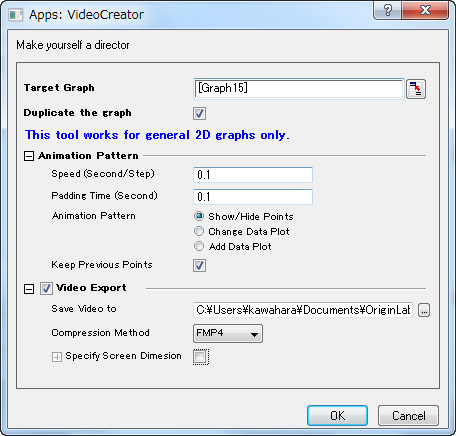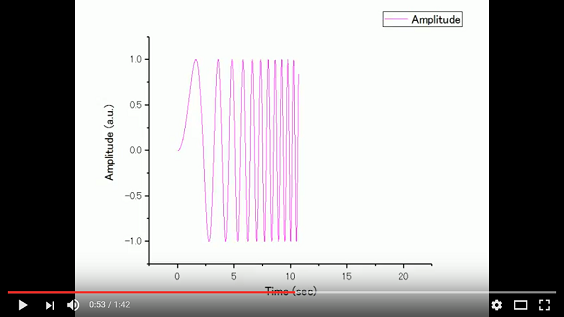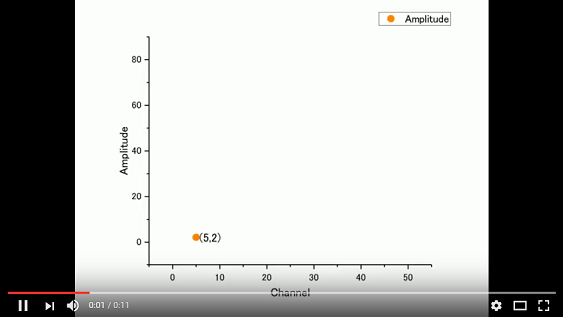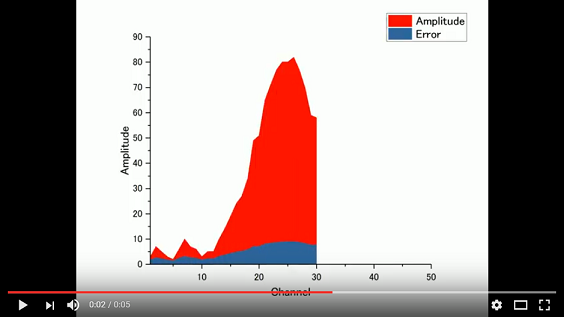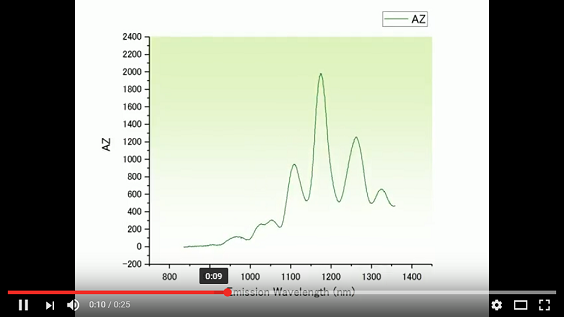Vol.16 無料アプリ「Movie Creator」で簡単動画作成!
Origin2017では、無料アプリを利用して、2次元のグラフから動画を簡単に作成することが出来ます。
最初に、Origin2017向け無料アプリ「Movie Creator」をOriginlabの公式サイト、Origin File Exchange からダウンロードしてください。
ダウンロードが完了しましたら、Origin2017のアプリウィンドウにドラッグ&ドロップしてインストールします。
今回のサンプル動画作成に使用したグラフデータ(movie_sample.opj)はこちらからダウンロードしてください。
作図するグラフウィンドウ(2次元グラフに限定されます)をアクティブにして、アプリウィンドウにインストールされた「Movie Creator」をクリックします。
<ダイアログ設定>
- Target Graph: 動画にするグラフウィンドウ名(アクティブにしたグラフウィンドウ名が入力されます)
- Duplicate the graph: 別のグラフウィンドウを作成して動画を作成します。元のグラフは保持されます。
- Speed: 動画表示のスピード
- Padding time: 動画がスタートするまでの待ち時間
- Animation Pattern: 次の3パターンがあります
- Show/Hide Points (データポイントを行順に表示)
- Change Data File(他の列、または他のワークシートを使ってデータを入れ替えながら表示)
- AddData Plot(他の列、または他のワークシートを使ってデータプロットを追加しながら表示)
- Keep Previous Points: チェックを入れると前のポイントは表示されたままになります
- Save Video to: 動画の保存先パスを指定します。
- Compression Method: 動画の圧縮形式を指定します。
- Specify Screen Dimension: 動画の縦横サイズを指定します。
上記を設定後にOKをクリックすると、次のような動画が作成できます。
画像をクリックして画面を開き、再生してください。
作成動画サンプル01:折れ線グラフから、Animation PatternはShow/Hide Pointsで作成
作成動画サンプル02:散布図グラフから、Animation PatternはShow/Hide Pointsで、Keep Previous Points のチェックを外して作成
作成動画サンプル03:面積グラフから、Animation PatternはShow/Hide Pointsで作成
作成動画サンプル04:最初のY列で作成した折れ線グラフから、Change Data Plot(Next Data Column)で作成
いかがでしょうか? Originの体験版でも上記の機能をご利用頂けます。皆様ぜひお試しください!
お問い合わせ
ご不明な点がございましたら、お気軽にお問合せページのフォーム「テクニカルサポート」よりテクニカルサポートまでご連絡ください。
その際、必ず「製品名」「バージョン」「シリアル番号」をご連絡ください。